
Psp Div3_leçon 176
Traduit par Marion en français, anglais et allemand
Je vous en remercie
Cliquez sur le drapeau pour la traduction.Cette leçon a été écrite par moi
Toute ressemblance avec une leçon existante est une pure coïncidence
Ce tutorial a été réalisé avec Psp 9 mais peut être réalisé avec d'autres versions de Psp les couleurs peuvent varier sensiblement selon la Psp utilisée
Les crédits appartiennent à l'artiste original.
Matériel :
Emmenez-moi avec vous et je vous montrerai où vous êtes.
![]()
Le dégradé les 176 dans le dossier des dégradés de la Psp
1. Fichier : Ouvrir une image de 800 x 600 Pixels Transparente
2.Premier plan sur le dégradé et prends ce dégradé "leçon 176 dégradé ".
Mettre en avant plan un dégradé linéaire comme suit
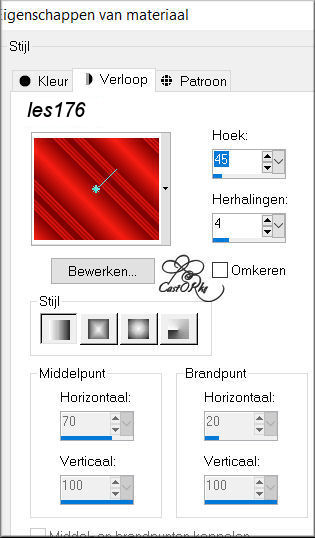
3. Peindre votre calque transparent avec ce dégradé
4. Sélections-Sélectionner tout.
5. Sélection Modifier - Contracter de 45 Pixels
6. Sélection-Transformer la sélection en calque.
7. Propriété du calque – Mode Eclaircir.
8. Sélections - Ne rien sélectionner
9. Calques-Dupliquer
10. Effets – Effets d’image – Mosaïques sans jointures par défaut
11. Réglace- Teint et Saturation-Coloriser comme suit : 155, 130
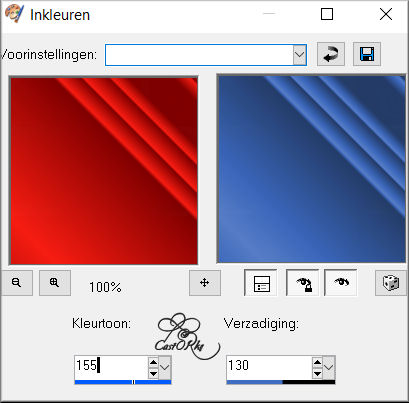
12. Réglage -Netteté – Netteté
13. Propriété du calque – Mode Multiplier
14. Calques – Nouveau calque raster
15. Sélections-Sélectionner tout
16. Sélection Modifier - Contracter de 70 Pixels
17. Styles et Textures: Arrière plan : couleur noir #000000
Pot de peinture - Remplir de noir #000000
18. Calques – Fusionner le calque du dessous
19. Calques – Nouveau calque raster
20. Activer le tube : CAL-2254-102517
21. Édition-Copier
22. Revenir sur votre travail.
23. Editer coller dans la sélection
24. La sélection reste active.
25. Calques – Nouveau calque raster
26. Styles et Textures – Avant plan couleur #d1cec9
27. Ouvrir le masque Narah_Mask_1430 et le réduire.
28. Calques - Nouveau calque de masque -choisir le masque :Narah_Mask_1430
cocher Luminance d'origine
29. Calgues-Fusionner le groupe
30.Calgues-Propriétés: Descendre Opacité du calque à 20 %
31. Sélection Modifier - Contracter de 15 Pixels
32. Sélections - Inverser.
33.Appuyez sur la touche Supprimer
34. Sélections - Ne rien sélectionner
35.Calques – Nouveau calque raster
36. Premier plan sur le dégradé et prends ce dégradé " leçon 176 dégradé ".
Pot de peinture – Remplir du dégradé.
37. Sélections-Sélectionner tout.
38. Sélection Modifier - Contracter de 40 Pixels
39. Appuyez sur la touche Supprimer
40. Propriété du calque – Mode Multiplier
41. Sélections - Ne rien sélectionner
42. Sélections-Sélectionner tout.
43. Calques – Nouveau calque raster
44. Pot de peinture – Remplir du dégradé.
45. Sélection Modifier - Contracter de 20 Pixels
46. Appuyez sur la touche Supprimer
47. Propriété du calque – Mode" Lumière dure "
48. Sélections-Sélectionner tout.
49. Calques – Nouveau calque raster
50. Sélection- Modifier - Contracter de 90 Pixels
51. Sélections-Modifier-Sélectionner les bordures de la sélection.
8 Px, Extérieur
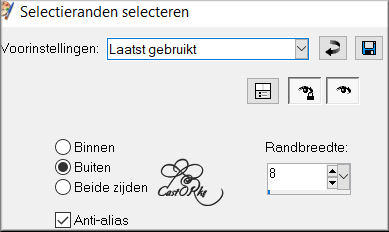
52. Modifie le dégradé
répète à 300
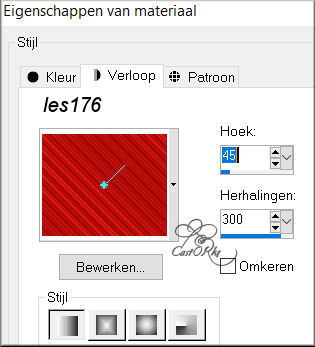
53. Pot de peinture – Remplir du dégradé.
54. Sélections - Ne rien sélectionner
55.Activer le calque du bas dans la palette des calques=Raster 1
56. Image - Miroir Horizontale
57. Activer le tube: cas_tube_2_6_dame_160211p
58. Édition-Copier
59. Revenir sur votre travail.
60. Editer coller comme nouveau calque.
61. Image - Redimensionner 2 x 75% et 1 x 90%
Décocher - Redimensionner tous les calques
62. Retire le logo à l'aide de la touche de sélection
et Appuyez sur la touche Supprimer.
63. Sélections - Ne rien sélectionner
64. Déplacer à gauche.
65. Activer le tube: castorke_tube_deco_24_092017
66. Image - Redimensionner 85%
Décocher - Redimensionner tous les calques
67. Déplacer en bas à droite.
68. Activer le tube" kopie_2912020 Misted tube 7 of A PSP Devil -12-
69. Édition-Copier
70. Revenir sur votre travail.
71. Editer coller comme nouveau calque.
72. Calques - Dupliquer
73. Active le calque en dessous
74. Réglage – Flou – Flou Gaussien -Rayon 15 %
75. Image – Ajouter des bordures de 5 Px -couleur noir
76. Sélections-Sélectionner tout.
77. Image – Ajouter des bordures de 50 Px -Couleur #bf0000.
78. Effets – Effets d’image – Mosaïques sans jointures par défaut
79. Sélections - Inverser.
80. Réglage Flou - Flou radial comme suit:
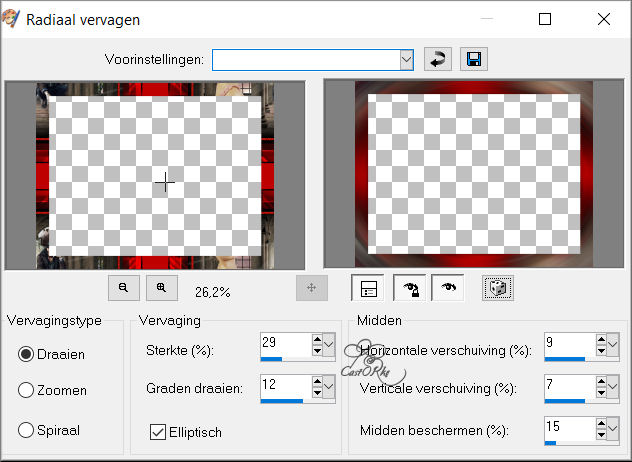
81. Effets-Effets Géométriques-Sphére -Intensité 75, Forme Ellipse
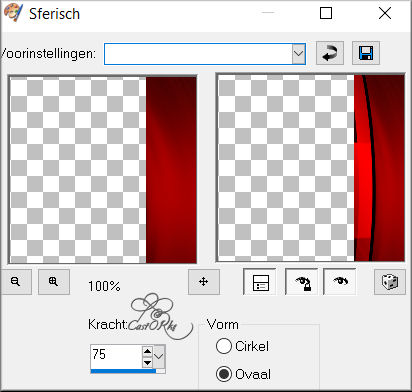
82. Image – Ajouter des bordures de 1 Px couleur noir
83. Sélections - Ne rien sélectionner
84. Image – Redimensionner à 800 Pixels de large
85. Signer votre travail sur un nouveau calque
86.Enregistrer votre travail en JPEG
Envoyer la leçon dans sa taille originale
Il est interdit de copier cette leçon, en tout ou en partie, sans
l'autorisation de l'auteur.
Les cours sont enregistrés auprès de TWI;
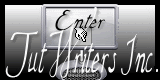
©Webdesign Diane



